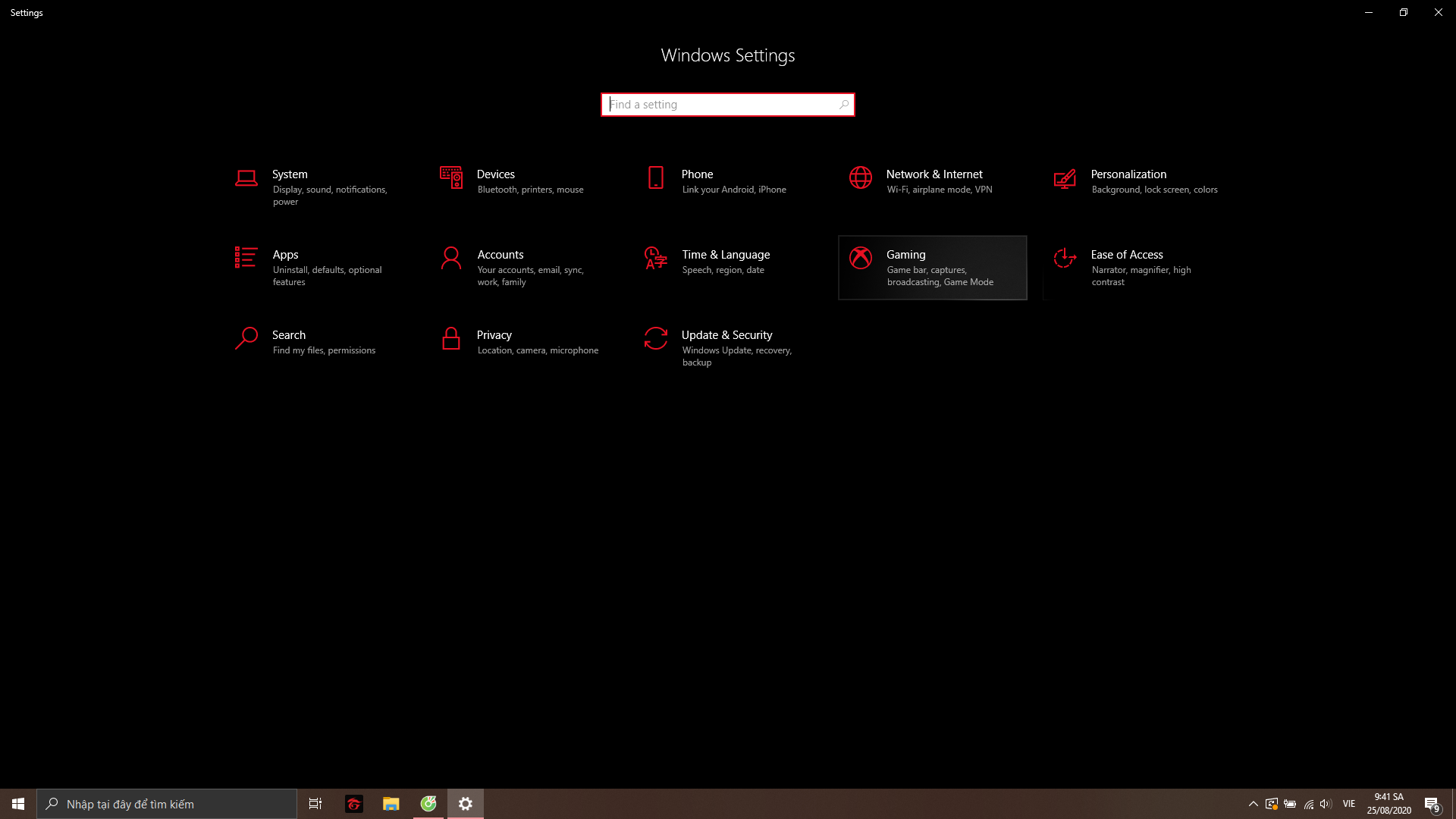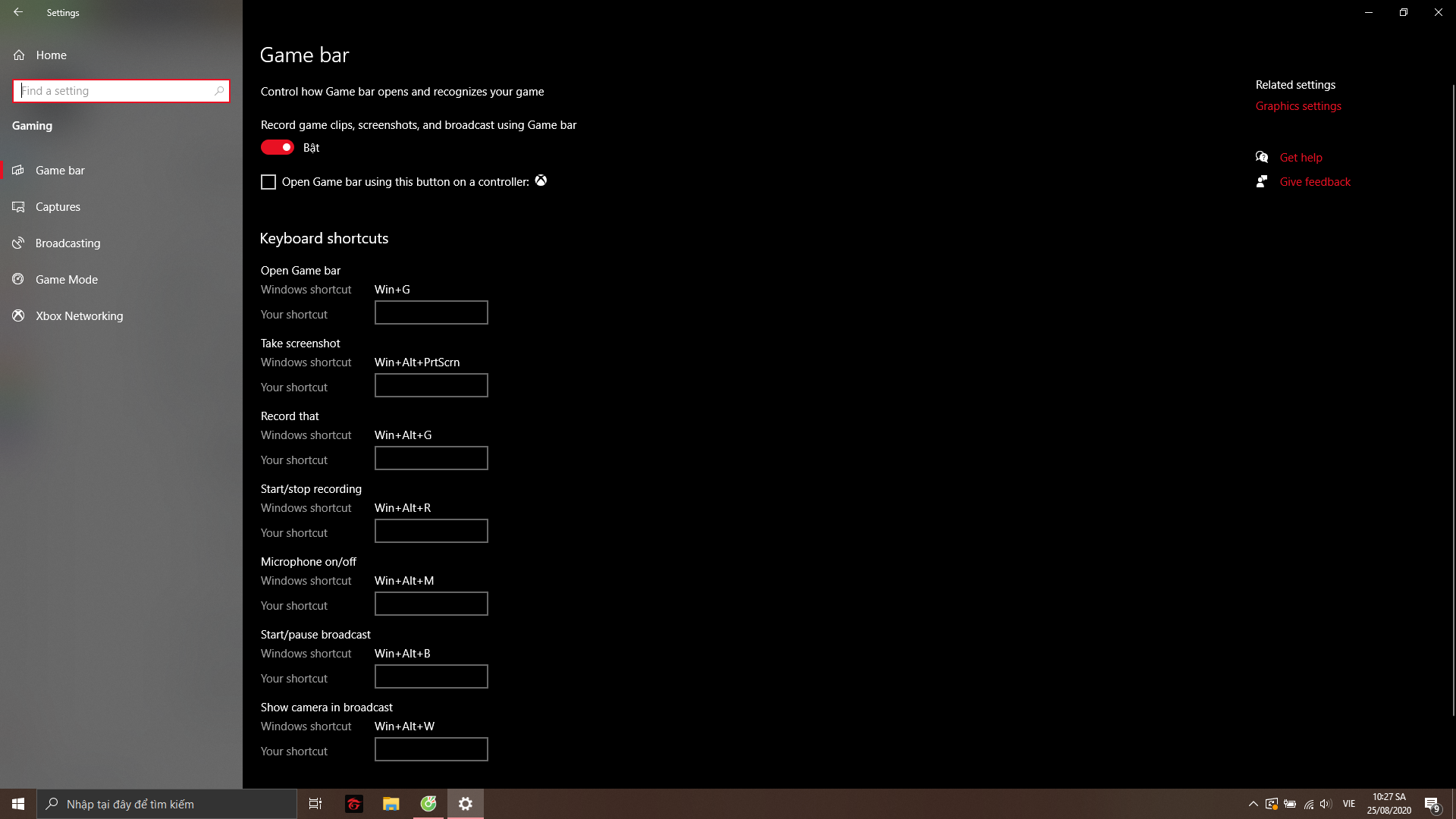Windows 10 Xbox Game Bar là 1 công cụ được tích hợp vào Windows 10 để phục vụ cho gamer. Windows 10 Xbox Game Bar đã được cập nhật ồ ạt, bổ sung hàng tấn các tính năng mới.
Và sau đây mình sẽ hướng dẫn các bạn cách quay video hoặc chụp ảnh trên Windows 10 bằng công cụ này.
Nhưng trước tiên bạn hãy đảm bảo rằng Windows 10 Xbox Game Bar đã được cập nhật đầy đủ, nó có sẵn trên tất cả các Windows 10 trong bản cập nhật tháng 10 năm 2018 trở lên.
- Windows 10 có cài sẵn tổ hợp phím để mở nhanh Xbox Game Bar là Windows Key + G hoặc bạn mở bằng cách vào phần Cài Đặt và nhấp vào Gaming.
- Nếu đó là lần đầu bạn mở Xbox Game Bar thì có thể bạn sẽ được yêu cầu đăng nhập bằng tài khoản Microsoft của mình.
- Khi bạn đóng màn hình chào mừng, hãy đi tới biểu tượng bánh răng ở trên cùng để thay đổi cài đặt.
- Chọn capture để bật Game DVR. Điều này sẽ lưu trữ 30 giây chơi trò chơi trước đó để quay clip ngay lập tức.
Lưu ý: Ghi nền sử dụng một số tài nguyên hệ thống hạn chế. Nếu bạn đang sử dụng hệ thống cấp thấp hơn, bạn có thể muốn tắt tính năng này. - Tiếp theo là đi tới các phím tắt , tại đây bạn có thay đổi cấu hình các phím bổ sung hoặc xem các mặc định để tiện sử dụng.
- Tại đây, bạn có thể định cấu hình thời lượng ghi âm DVR có sẵn, lượng thời gian tối đa được sử dụng cho các phiên ghi âm thủ công, cho dù bạn có thu được âm thanh trong khi quay hay không, liệu bạn có thu được âm thanh micro trong khi thu hay không, kết hợp âm thanh giữa âm thanh hệ thống và âm thanh trò chơi, chất lượng quay video và tốc độ khung hình và liệu con trỏ của bạn có được quay lại hay không.
Theo mặc định, widget chụp được kích hoạt ở góc trên cùng bên trái của màn hình, như thể hiện ở đây sau khi nhấn phím Windows Key + G . Nếu bạn di chuột qua từng nút, nó sẽ cho bạn biết mỗi điều khiển làm gì. Kể từ ngày 20 tháng 7 năm 2019, chúng tôi có các tùy chọn sau từ trái sang phải. Bạn có thể nhấp vào chúng hoặc sử dụng tổ hợp phím được cấu hình để tắt chúng.
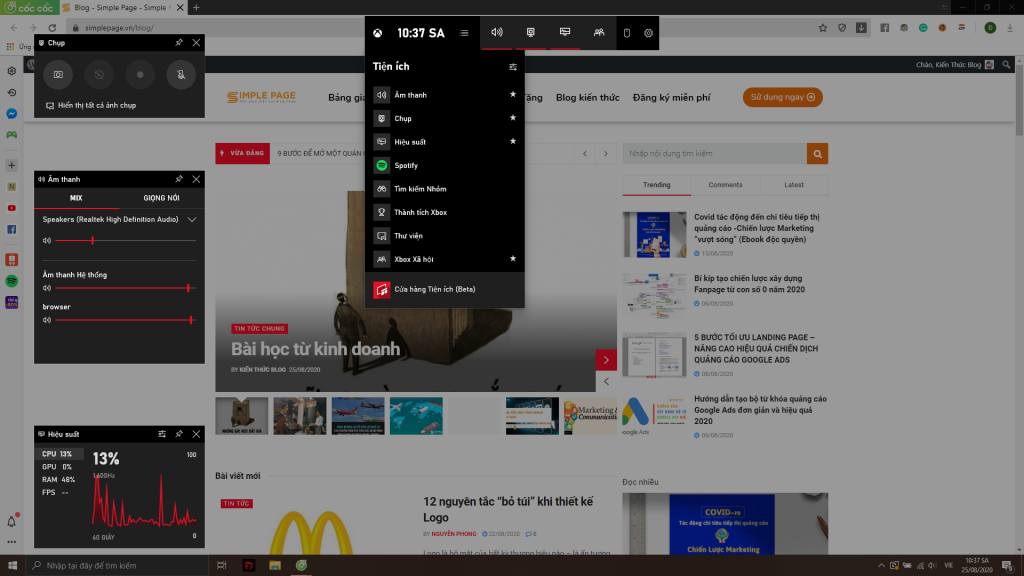
Các ảnh chụp được lưu trữ trong C:\Users\\Videos\Captures thư mục. Bạn có thể nhanh chóng truy cập thông qua tùy chọn menu Show all captures trong tiện ích điều khiển Game DVR.
Cũng đáng lưu ý rằng bạn có thể sử dụng Game Bar để quay lại bất kỳ chương trình Windows 10 nào, nhưng nó sẽ chỉ tự bật cho các trò chơi theo mặc định. Chỉ cần nhấn nút quay nếu bạn muốn chụp một ứng dụng như Microsoft Word hoặc hơn thế. Chúc các bạn thành công!
Nguyễn Phúc Đạt – Digital Marketer tại Simplepage.vn